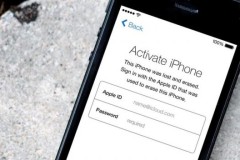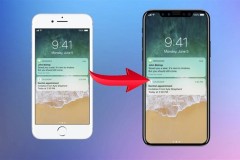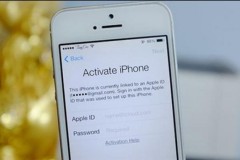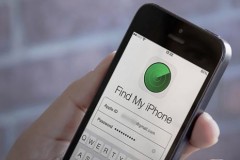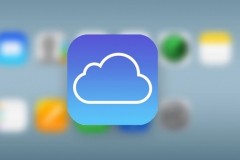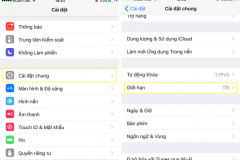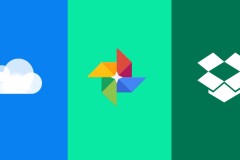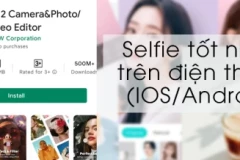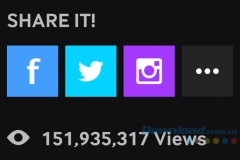1. Dọn dẹp bộ nhớ
Việc đầu tiên bạn cần làm để lật ngược tình thế không gì khác là hãy dọn dẹp lại bộ nhớ của thiết bị.
Dù là thiết bị vài chục triệu hay vài trăm ngàn thì sau một thời gian sử dụng đều sẽ có dấu hiệu ì ạch nếu không có kế hoạch dọn dẹp. Đặc biệt với các thiết bị từ nhà Táo không hỗ trợ khe cắm thẻ nhớ thì việc dọn dẹp dữ liệu là vô cùng cần thiết.
Hãy kiểm tra dung lượng trống của thiết bị. Nếu như bộ nhớ trong đang trong tình trạng quá tải, bạn nên loại bỏ bớt những dữ liệu không thực sự cần thiết. Bằng cách này bạn có thể phần nào cải thiện được tốc độ cho iPhone của mình.
Để kiểm tra dung lượng trống trên iPhone bạn truy cập vào Cài đặt nhấn chọn Cài đặt chung sau đó chọn Dung lượng & Sử dụng iCloud.
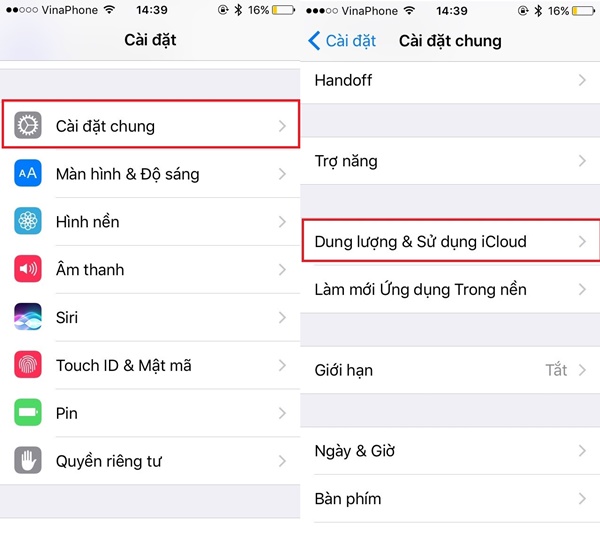
Chọn Quản lý dung lượng trong tùy chọn Dung lượng.
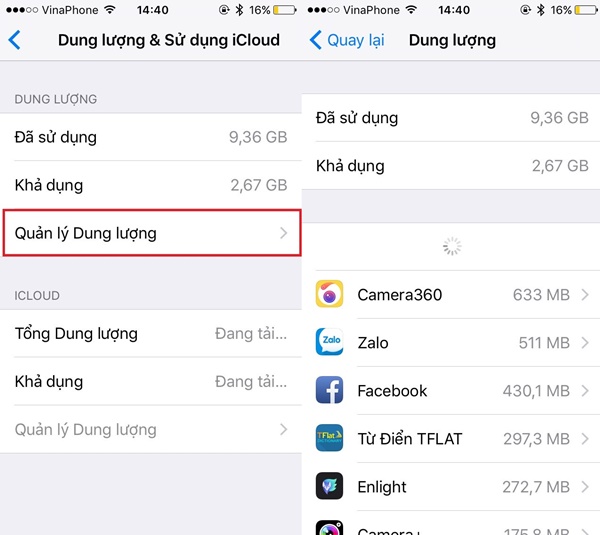
2. Vô hiệu hóa chế độ tự động tải về
Với những người dùng sử dụng iPhone thì việc thiết bị tự động cập nhật ứng dụng sẽ mang tới những trải nghiệm mới nhất nhưng cũng không ít rắc rối như vấn đề phát sinh cược 3G (nếu sử dụng) hay sẽ làm tự động tăng dữ liệu ứng dụng sau khi cập nhật. Ngoài ra khi kích hoạt tính năng này, thiết bị sẽ bị chiếm một lượng bộ nhớ CPU, đồng thời tiêu hao năng lượng pin của thiết bị.
Vì thế nếu không cần thiết lắm phải sử dụng tính năng này, bạn nên tắt nó đi để cải thiện các rắc rối không đáng có. Thay vào đó là cập nhật các ứng dụng bằng biện pháp thủ công. Để tắt chế độ cập nhật tự động, bạn truy cập vào Cài đặt chọn iTunes & App Store sau đó hãy tắt phần Cập nhật đi.
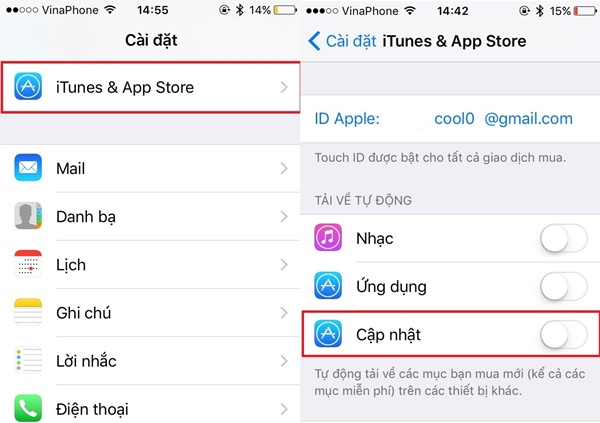
3. Tắt tính năng làm mới nội dung của các ứng dụng
Khi bật chế độ tự làm mới nội dung các ứng dụng ngoài việc tiêu hao pin, tốn dữ liệu mạng thì nó cũng sẽ chiếm hữu và sử dụng bộ nhớ CPU của thiết bị. Thay vì sử dụng các chế độ tự cập nhật nội dung của ứng dụng bạn có thể tự cập nhật bằng thủ công khi mở ứng dụng để tăng sự mượt mà cho thiết bị của mình.
Để vô hiệu hóa tính năng này, bạn truy cập vào Cài đặt chọn Cài đặt chung. Sau đó hãy truy cập vào mục Làm mới ứng dụng trong nền và tắt tính năng này đi.
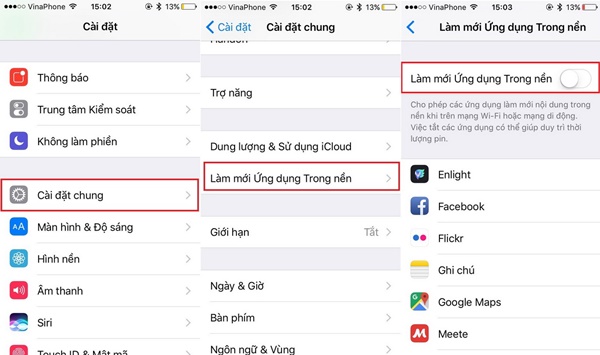
4. Giảm bớt các hiệu ứng trong suốt và chuyển động
Apple đã tích hợp một số hiệu ứng chuyển động trong máy, nhờ đó đem đến cho người dùng những trải nghiệm thú vị về chiều sâu khi nghiêng máy, mở hoặc đóng ứng dụng.
Tuy nhiên chúng cũng chiếm dụng dung lượng bộ nhớ và là nguyên nhân gây hao Pin hàng đầu. Bạn nên tắt các hiệu ứng này bằng cách truy cập vào Cài đặt > Cài đặt chung rồi chọn tiếp Trợ năng.
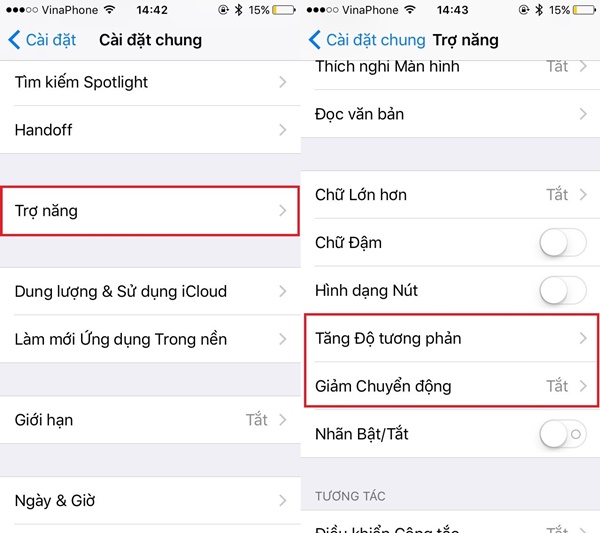
Tại mục Trợ năng, bạn hãy truy cập vào tùy chọn Tăng Độ tương phản, sau đó gạt nút bật với tùy chọn Giảm độ trong suốt. Tiếp theo để giảm chuyển động trên thiết bị, người dùng có thể truy cập tùy chọn Giảm chuyển động và bật tính năng này lên.
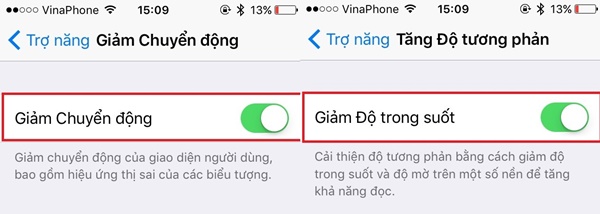
5. Kiểm tra các ứng dụng đang định vị
Việc định vị sẽ giúp bạn xác định vị trí của mình cũng như thiết bị, tuy nhiên tính năng này cũng là nguyên nhân gây tốn pin. Và Pin luôn là vấn đề bị phàn nàn trên các thiết bị iOS, đặc biệt là các thiết bị được chạy hệ điều hành iOS 10. Vì thế hãy vô hiệu hóa nó đi khi cảm thấy không cần thiết.
Để tắt, bạn truy cập vào Cài đặt nhấn chọn Quyền riêng tư sau đó chọn Dịch vụ định vị để tắt tính năng này.

6. Khởi động lại thiết bị
Nếu những cách trên không thực sự hiệu quả với thiết bị của bạn thì bạn nên nghĩ đến biện pháp cuối cùng là khởi động lại thiết bị của mình. Dù là thiết bị gì đi nữa thì sau một khoảng thời gian làm việc, nó cũng cần phải được nghỉ ngơi. Đôi khi việc khởi động lại này sẽ khiến cho thiết bị của bạn trở nên mượt mà hơn nhiều.
Để khởi động lại thiết bị, bạn nhấn giữ cùng lúc nút nguồn và nút home trong khoảng 2-3 giây cho máy tự khởi động lại nhé.

7. Hạ cấp xuống iOS 9.3.5
Nếu sau khi thực hiện các cách trên mà vẫn không khắc phục được tình trạng lỗi trên iOS 10, hoặc cảm thấy hệ điều hanh mới không tốt bằng hệ điều hành cũ, thì bạn có thể thực hiện hạ cấp xuống ios 9.3.5. Lưu ý: bạn chỉ có thể hạ cấp xuống ios 9.3.5 khi Apple vẫn chưa khóa sign.
Xem thêm: Hướng dẫn hạ cấp iPhone từ iOS 10 xuống iOS 9.3 cực kỳ đơn giản
Như vậy tình trạng iOS 10 xảy ra giật, lag là có thực và xảy ra ở hầu hết các thiết bị của Apple sau khi nâng cấp lên hệ điều hành mới. Nếu khó chịu với các hiện tượng này, bạn có thể áp dụng một số phương pháp ở trên để xử lý. Hi vọng Apple sớm tung ra bản vá lỗi mới trong thời gian sớm nhất để mang đến những trải nghiệm tốt nhất cho người dùng.
Theo thegioididong.com